Androidスマホを使っていると、文字入力時のキーボードがいつも使っているタイプと違うものに突然変わってしまっていることがあります。
特に初心者の方だと、もともとの使っていたキーボードや入力モードに戻せないといったことあり、お問い合わせいただくことがあります。
このページでは、キーボードタイプの切り替え、文字入力モードの切り替えのやり方について書いています。
操作方法やキーボードの種類などについては、Androidバージョンや機種、キーボードにより異なる部分もありますが、共通しているところも多いので、ご参考にして頂ければと思います。
目次
キーボードタイプの種類(テンキー、QWERTYキー、50音キー)
Androidスマホやタブレットの文字入力は、主に次の3種類のキーボードを使用します。
■テンキーボード
ガラケーのような操作感で使用できるキーボード
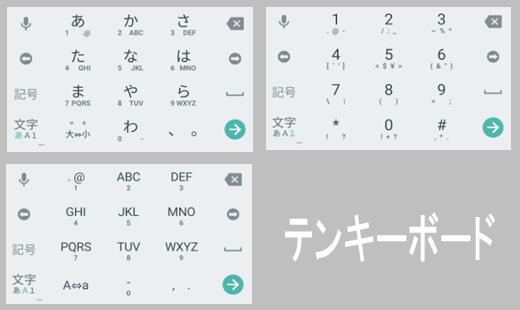
■QWERTYキーボード
PCのキーボードと同じようなキー配置
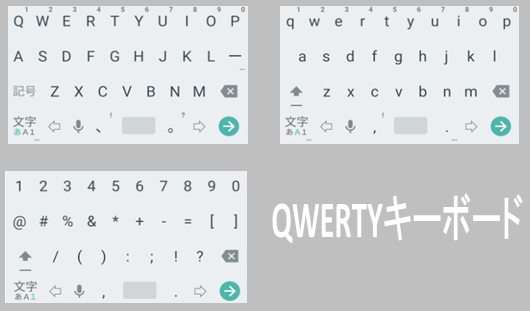
キーボードタイプの切り替え方
<iWnn IME:BLADE E01(Android5.1)>
- キーボード左下の【文字】のキーを長押しします
- 【キーボードタイプ切替】をタップします
- 好きなキーボードタイプを選択してください
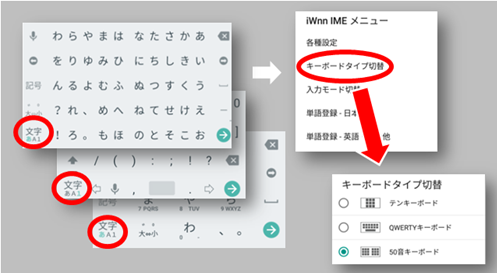
キーボードタイプとして、「テンキーボード」、PCのキーボードと同じキー配置の「QWERTYキーボード」、「50音キーボード」と3種類のタイプがあります。
<S-Shoin:AQUOS sense SH-01(Android8.0)>
キーボードの右上の【QWERTY】or【12キー】をタップして切り替えられます。他には、左上の【音声入力】をタップして、声で文字入力することもできます。
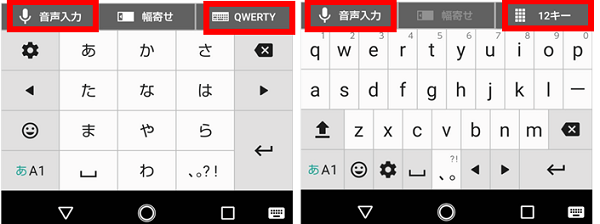
他には、【歯車のアイコン】⇒【入力方式】からも切り替えることができます。(歯車のアイコンを長押しでもキーボード切り替え可)
<Simeji for OPPO:OPPO Reno A(ColorOS6 Android9.0ベース)>
- キーボードの左上にある【Simejiのアイコン(キノコのマーク)】をタップし【キーボード】をタップします
- 日本語とEnglishのキーボードを「テンキー」or「QWERTY」の切り替えができます。【もっとみる】より、詳細な設定ができます。
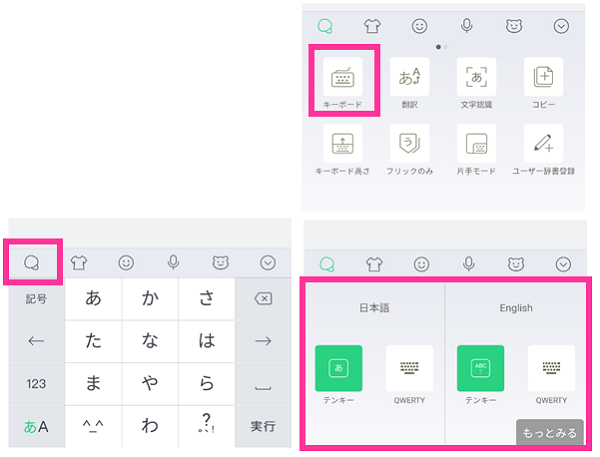
キーボードの変更のやり方(Androidキーボード、Google音声入力など)
「Androidキーボード(AOSP)」「Google音声入力」「iWnn IME」「Gboard」「S-Shoin」などのキーボードの種類を変更することができます。
<BLADE E01(Android5.1)>
- キーボードを出した状態で、画面上から下にスワイプして、通知バーを表示させます
- 【キーボードの変更】と表示されますのでタップします
- 好きなキーボードを選択してください
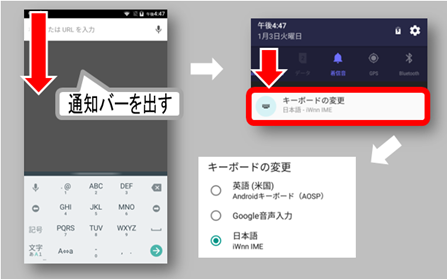
<OPPO Reno A(ColorOS6 Android9.0ベース)>
- 設定を開きます。
- 【その他の設定】⇒【キーボードおよび入力方式】⇒【デフォルトキーボード】⇒使いたいキーボードを選択します。(初期はSimeji for OPPOになっています。)
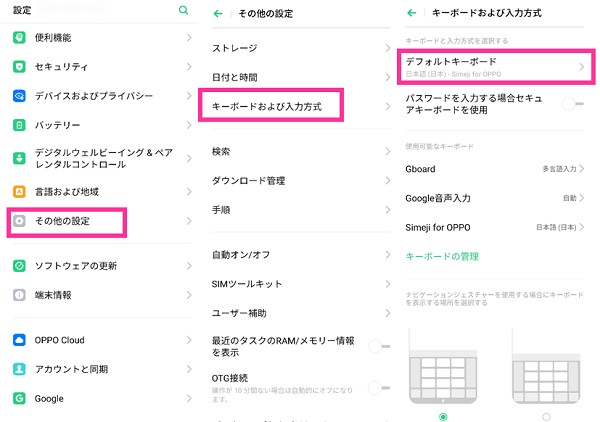
入力モード切替・文字種変更の操作手順
入力モードを切り替えることで、「ひらがな漢字」、「全角カタカナ」、「半角カタカナ」、「全角英字」、「半角英字」、「全角数字」、「半角数字」、「音声入力」などの切り替えを行うことができます。
キーボードの左下の【文字】をタップすることで、ひらがな、英字、数字の切り替えをワンタップでできるが、下記手順で行うことで半角、全角などの細かな入力モードの設定ができます。
<AQUOS sense SH-01(Android8.0)>
- キーボードの左下【あA1】を長押しすると、メニューが出るので上にスライドし【文字種】に合わせます
- すると、文字種変更の画面が表示するので、好きな文字種を選んで下さい。
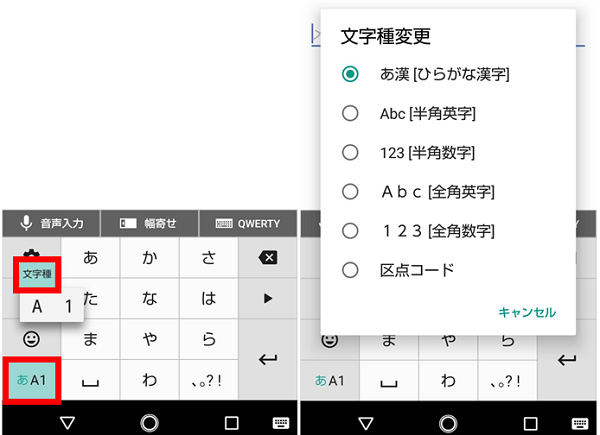
キーボードや入力に関するその他の詳細設定
<BLADE E01(Android5.1)>
【設定】⇒【言語と入力】より、その他にもキーボードの入力方法の設定やキーボードの着せ替えなどの設定もできます。
<S-Shoin:AQUOS sense SH-01(Android8.0)>
キーボードの【歯車のアイコン】から、もしくは【設定】⇒【システム】からキーボードや入力に関する詳細な設定を行うことができます。
<S-Shoin:AQUOS sense SH-01(Android8.0)>
キーボードの【歯車のアイコン】から、もしくは【設定】⇒【システム】からキーボードや入力に関する詳細な設定を行うことができます。

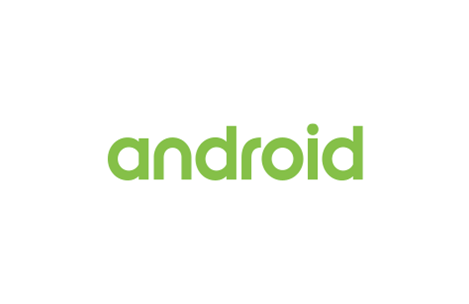
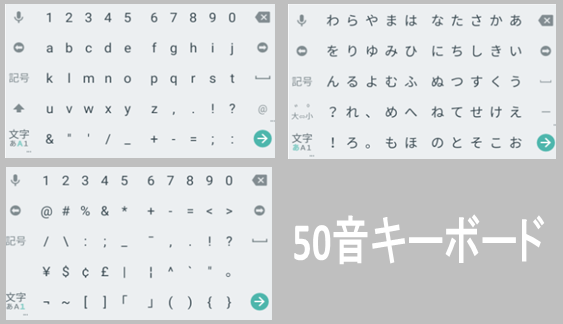
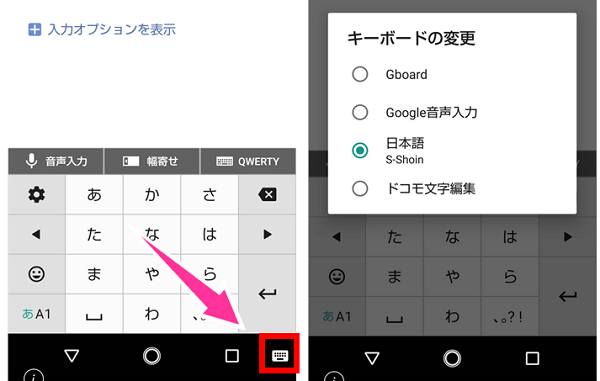
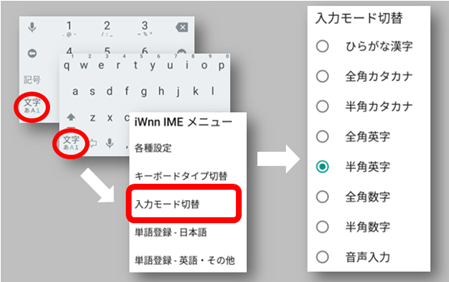





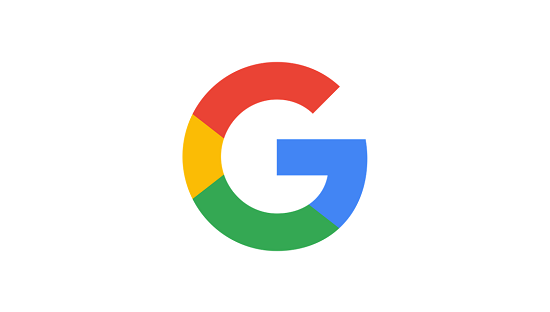







Twitterだけ日本語にできないのですがどうしたら良いですか、???
簡単な対処法で改善するかわかりませんが、よろしければお試しください。公式のTwitterアプリを想定しています。
・Twitterアプリの再起動
一時的な不具合であれば改善する可能性があります。スマホ再起動、Twitterアプリのキャッシュ、データの削除、再インストールも改善を期待できます(再ログインが必要になります)。
・他のキーボードを試す
今使っているキーボードと別の種類のキーボードに切り替えて日本語入力できる場合、現在使っているキーボードに問題がある可能性が高そうです。
過去に特定のアプリでキーボードに不具合が起こることがあり、アプリ側に問題があったことがありました。その時はアップデートで改善したことがありました。Twitterアプリをアップデートできるようでしたら、最新版にアップデートすることで改善するかもしれません。
※発生状況や利用機種、OSバージョン、キーボードなど詳しい内容を教えて頂ければ、的確な対処法をご提案できるかもしれません。
キーボードが今までとちがくてなおらない。
テンキーなどキーボード変更に関してAndroidはだいたいどれも同じような設定内容ですか?
キーボードの下の部分が隠れてしまい打てない
スマホかえたら入力が違う、なにが違うかわからない
それに対応できない自分が悲しい とろいわ私って
マイナスの出し方が分からない。
キーボードがいつもと違うのでうちにくい‼️
キーボードが突然変わり打ちにくい。特に平仮名の上下左右の平仮名が打てない。元に戻すにはどうしたら良いですか?
フリック入力の設定がオフになっていると思います!
突然、キーボードがいつものと違うやつになってしまったんですけどどうしたら直せますか?
機種はタブレットです。
androidならタブレットもここに書いてあるやり方で直せますよ。機種によって少しやり方は変わるけれど
何かの拍子に普段のテンキーからキーボードになり打ちづらかったので助かりました。ありがとう。
アンドロイドのスマホで、ぜんかくかたかなのだしかたがわかりません、教えてください。
スマホで12キーを使っているのですが、英数に変更できなくなった。
昨日から変わって焦っていましたが、おかげさまで元に戻りました。助かりました。
英語の小文字を打ちたい
LINEの時だけ、←のところが送信になって、←が出来ない
メールの時とかは普通に←ができます
いきなり、かな文字入力が出来なくなりました。
再起動しても駄目。どうすれば良いですか?
音声入力になってしまい、バツをおしても戻りません。
タブレットAndroidです。
どうしたら良いでしょうか?
同じgalaxyだからにやりやすいと思ったら、変換キーが反対側についていてそれだけでやりづらくなった。
平仮名を全角にするのがわからない
スマホの12キーボードで英大文字を連続して打つ方法は?
TwitterでGの小文字がgになってしまいます。どうしたらいいですか?
全角文字しか打てなくなりました。直す方法教えて頂けますでしょうか?
日本語入力が無く変更できない。どうすれば良いでしょうか?バージョンはアンドロイド11.0です。